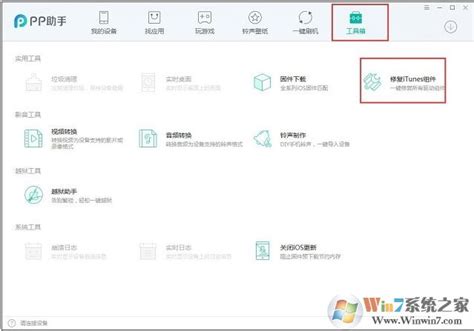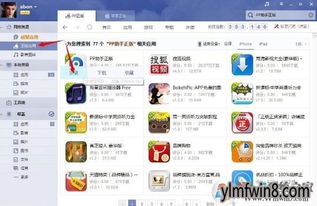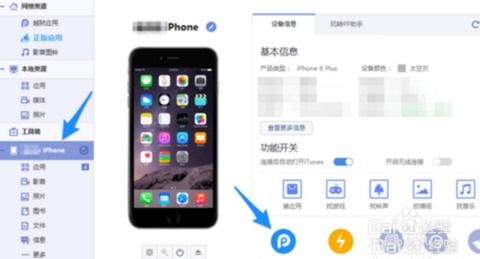PP助手安装软件闪退?这里有解决办法!
PP助手安装软件闪退怎么办
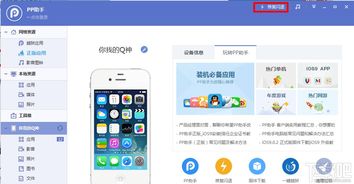
在使用iPhone或iPad等设备时,不少用户选择通过PP助手来安装应用程序,因其提供了丰富的应用资源和便捷的下载管理功能。然而,有时在PP助手上下载并安装的应用程序会出现闪退的现象,这不仅影响使用体验,还可能带来一定的困扰。本文将详细介绍PP助手安装软件闪退的原因及解决办法,帮助用户全面了解和解决这个问题。

一、闪退现象概述
闪退,指的是应用程序在打开或运行过程中突然退出,并返回到设备的主屏幕。这种现象可能由多种原因引起,包括软件兼容性问题、设备内存不足、系统错误等。在PP助手上安装的软件闪退,通常与PP助手自身、应用版本、设备系统等因素相关。
二、PP助手安装软件闪退的原因
1. PP助手版本问题:
如果使用的PP助手版本过旧或存在漏洞,可能会导致下载安装的应用程序不兼容或存在错误,进而引发闪退。
2. 应用版本不兼容:
某些应用程序可能只兼容特定版本的iOS系统,若设备系统版本过旧或过新,应用可能无法正常运行,导致闪退。
3. 设备内存不足:
当设备内存(包括RAM和存储空间)不足时,系统运行缓慢,应用程序可能无法正确加载,导致闪退。
4. 系统错误:
iOS系统自身可能存在错误或漏洞,这些错误可能影响到应用程序的运行,导致闪退。
5. 非法修改或破解:
使用PP助手下载的某些应用可能经过非法修改或破解,这些应用往往不稳定,容易出现闪退问题。
6. 应用冲突:
设备上安装的某些应用可能与PP助手下载的应用存在冲突,导致后者无法正常运行。
三、解决办法
1. 更新PP助手
确保使用的是最新版本的PP助手,因为新版本通常会修复旧版本中存在的漏洞和兼容性问题。
步骤:
1. 将iPhone或iPad等设备用数据线与电脑连接。
2. 打开电脑上的PP助手软件。
3. 在软件界面查看是否有版本更新提示,如果有,点击更新按钮进行升级。
2. 检查应用兼容性
在下载和安装应用之前,检查应用的兼容性,确保应用与设备系统版本相匹配。
步骤:
1. 在PP助手中搜索并找到想要下载的应用。
2. 查看应用详情页中的兼容性信息,确认应用支持的iOS系统版本。
3. 如果设备系统版本不符合要求,考虑升级iOS系统或寻找其他兼容的应用。
3. 清理设备内存
定期清理设备内存,包括关闭不必要的应用程序、删除不需要的文件和缓存等,以释放内存空间。
步骤:
1. 在设备上打开“设置”应用。
2. 进入“通用”选项。
3. 点击“存储空间”或“iPhone存储空间”查看并管理设备内存。
4. 清理不需要的应用、照片、视频等文件。
4. 重启设备
有时简单的重启设备可以解决闪退问题,因为重启可以清除系统缓存和临时文件,恢复设备的正常运行状态。
步骤:
1. 按住设备上的电源按钮(或音量减小按钮和电源按钮同时按住,根据设备型号不同而异)。
2. 滑动屏幕上的“滑动来关机”按钮关闭设备。
3. 等待几秒钟后,按住电源按钮重新开机。
5. 修复闪退
PP助手提供了修复闪退的功能,可以自动检测并修复设备上的闪退问题。
步骤:
1. 将设备用数据线与电脑连接,并打开电脑上的PP助手软件。
2. 在PP助手界面中,点击左边一列的“正版应用”。
3. 在右上角找到并点击“修复闪退(弹窗)”按钮。
4. 等待PP助手进行修复操作,完成后重新打开应用查看是否还存在闪退问题。
6. 区分PP助手和App Store下载的应用
为了避免应用冲突和闪退问题,建议将PP助手下载的应用与App Store下载的应用严格区分开,不要一同更新。
步骤:
1. 在设备的“设置”中,进入“iTunes Store和App Store”。
2. 关闭“自动下载”中的“更新”和“应用程序”选项,防止自动连接到App Store更新应用。
3. 对于已越狱的设备,可以使用越狱应用PP助手或PP装机助手等代替正版应用,因为这些应用通常更为稳定。
7. 重新安装应用
如果上述方法都无法解决闪退问题,可以尝试卸载并重新安装应用。
步骤:
1. 在设备上长按要卸载的应用图标,直到图标开始抖动。
- 上一篇: 微信网页版登录全解析
- 下一篇: 手机QQ空间如何免费设置背景音乐
-
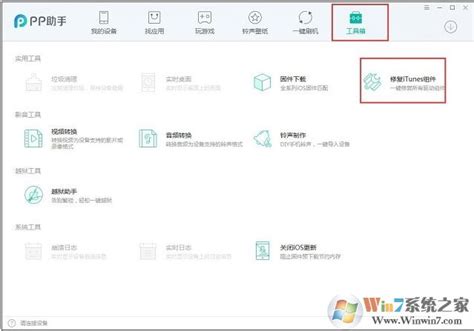 PP助手闪退与激活失败?一键修复秘籍大公开!资讯攻略11-18
PP助手闪退与激活失败?一键修复秘籍大公开!资讯攻略11-18 -
 《地牢猎手4》如何安装完美闪退补丁及内购补丁?资讯攻略11-02
《地牢猎手4》如何安装完美闪退补丁及内购补丁?资讯攻略11-02 -
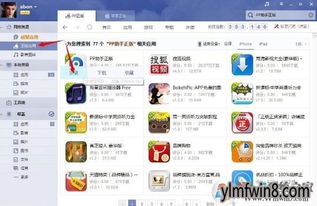 Win7系统用户必看:遇到PP助手安装失败怎么办?资讯攻略11-30
Win7系统用户必看:遇到PP助手安装失败怎么办?资讯攻略11-30 -
 NBA2K14黑屏闪退?一键解锁解决办法!资讯攻略11-22
NBA2K14黑屏闪退?一键解锁解决办法!资讯攻略11-22 -
 《地牢猎手4》闪退怎么办?详细解决办法教程资讯攻略11-08
《地牢猎手4》闪退怎么办?详细解决办法教程资讯攻略11-08 -
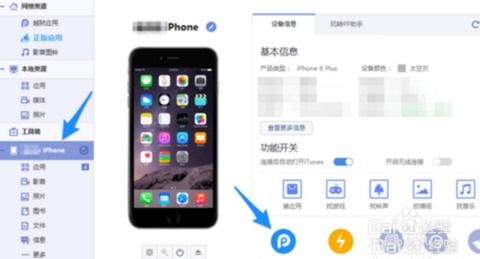 如何在iPad上下载并安装PP助手资讯攻略12-04
如何在iPad上下载并安装PP助手资讯攻略12-04